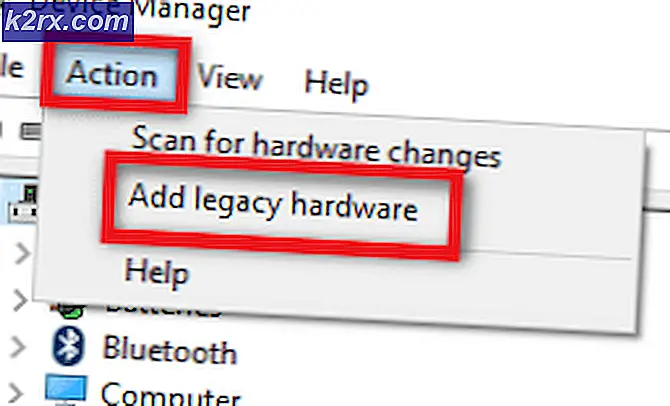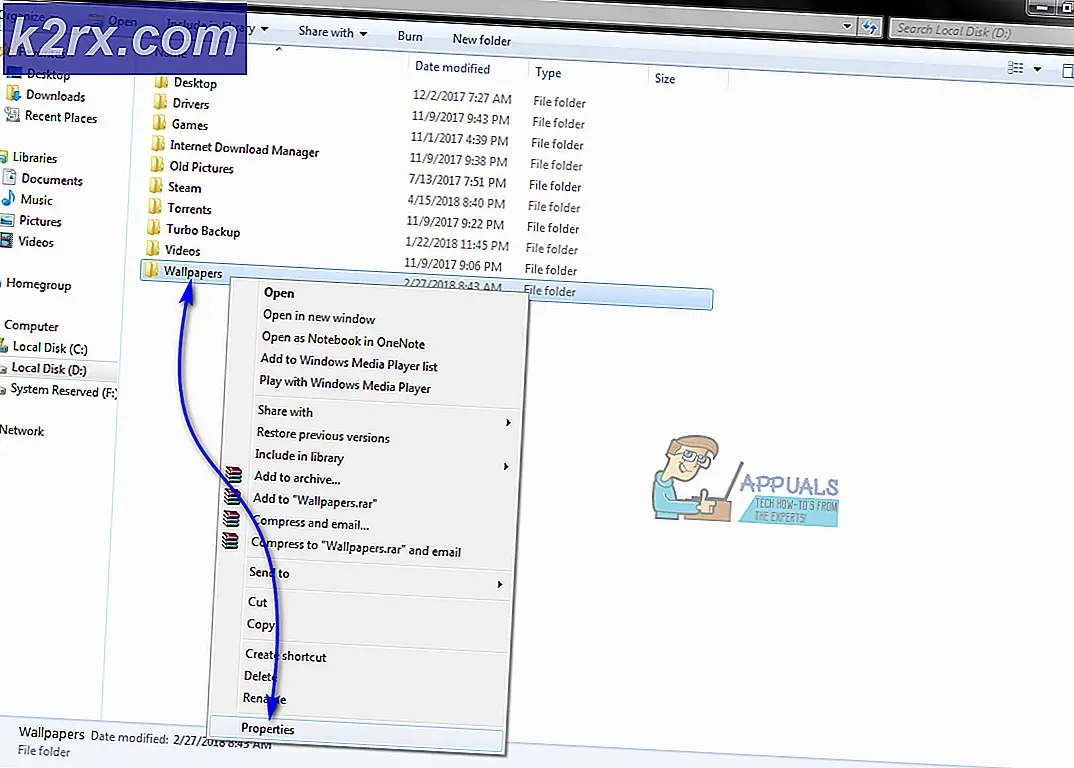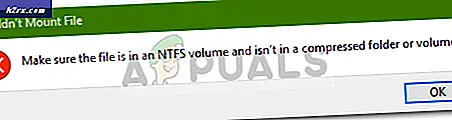Kapatma, Yeniden Başlatma, Uyku ve Hazırda Bekletme'ye Erişim Nasıl Kaldırılır ve Engellenir?
Bazı kişisel bilgisayarlar veya sunucular belirli görevler için her zaman çalışıyor olmalıdır. Sunucular genellikle sürekli ihtiyaç duyulan hizmetleri sunmak için kullanılır, bu nedenle asla kapatılmazlar. Benzer şekilde, bazı kişisel bilgisayarlar uzun süren belirli işlemleri çalıştıracak ve bunun için bilgisayarın çalışıyor olması gerekir.
Kullanıcılar bilgisayarı kapatmayarak, bilgisayardan uzakta olsalar bile uzaktan erişim yoluyla da bilgisayara erişebilirler. Ancak, birisi yanlışlıkla güç seçeneklerinden birine tıklayabilir ve bu da sisteminizdeki işlemlerin sonlandırılmasına neden olabilir. Birden fazla kullanıcı tarafından kullanılıyorsa, başka bir kullanıcı da çalışması gerektiğini bilmeden güç seçeneğini kullanabilir.
Bu yazıda, başlat menüsünden güç seçeneklerini devre dışı bırakabileceğiniz bazı yöntemler sunacağız. Kullanıcıların bilgisayarı yeniden başlatmasını veya kapatmasını önleyecektir. Bununla birlikte, güç seçenekleri sisteminizden zaten kaldırılmışsa, geri etkinleştirmek için aşağıdaki yöntemleri kullanabilirsiniz. Ara sıra "şu anda mevcut güç seçeneği yok"Diğer suçlulardan kaynaklanabilir.
Yerel Grup İlkesi Düzenleyicisi aracılığıyla Güç Seçeneklerini Kaldırma
Yerel Grup İlkesi Düzenleyicisi, kullanıcıların bilgisayar hesaplarının ve kullanıcı hesaplarının çalışmasını kontrol etmesine olanak tanıyan bir Windows aracıdır. Grup İlkesi Düzenleyicisinde binlerce ilke ayarı vardır. Her Windows sürümünde iyileştirilmiştir ve artık bir ayar bulmak daha kolaydır çünkü her ayarın bir klasörü vardır. Ancak, bazı ayarlar yalnızca belirli işletim sistemi için çalışır ve her Windows sürümünde çalışmayabilir.
Yerel Grup İlkesi Düzenleyicisi yalnızca Windows profesyonel ve kurumsal sürümleri için mevcuttur. Başka bir Windows Sürümü (Windows Home) kullanıyorsanız, bu yöntemi atlayın ve diğerini deneyin.
Not: Ayar her iki kategoride de bulunabilir; Bilgisayar Yapılandırması ve Kullanıcı Yapılandırması. Politika ayarının yolu aynı olacaktır, ancak kategoriler farklı olacaktır.
- Aç Çalıştırmak iletişim kutusuna basarak Windows + R anahtarlar birlikte. Ayrıca arama yaparak da açabilirsiniz. Windows arama özelliği. "Yazın"gpedit.msc"Ve Giriş açmak için anahtar Yerel Grup İlkesi Düzenleyicisi.
- Bilgisayar Yapılandırması veya Kullanıcı Yapılandırması'ndaki ayara gidin:
Kullanıcı Yapılandırması \ Yönetim Şablonları \ Başlat Menüsü ve Görev Çubuğu \
- "Kapat, Yeniden Başlat, Uyku ve Hazırda Beklet komutlarına erişimi kaldırın ve bunlara erişimi engelleyin”Üzerine çift tıklayarak. Başka bir pencere açacak, şimdi geçiş seçeneğini Ayarlanmamış -e Etkin.
- Tıkla Uygulamak ve Tamam mı yapılan değişiklikleri kaydetmek için düğmeler. Bu, güç seçeneklerini başlat menüsünden ve diğer bazı yerlerden devre dışı bırakacaktır.
- İçin etkinleştirme geri döndüğünde, geçiş seçeneğini değiştirmeniz gerekecek Aşama 3 geri dön Ayarlanmamış veya devre dışı.
Güç Seçeneklerini Kayıt Defteri Düzenleyicisi aracılığıyla Kaldırma
Yukarıdaki yöntemi kullandıysanız, değerler Kayıt defteriniz için otomatik olarak güncellenecektir. Ancak, bunu yukarıdaki yöntemi kullanmadan kullanıyorsanız, ayar için eksik anahtarı / değeri oluşturmanız gerekecektir. Güvende olmak için, herhangi bir yeni değişiklik yapmadan önce kayıt defterinizin bir yedeğini almanızı öneririz. Biraz teknik bir yöntemdir ancak aşağıdaki adımları takip ederek kolaylıkla yapabilirsiniz.
Not: Değer, hem Mevcut Makine hem de Geçerli Kullanıcı için oluşturulabilir. Değerin yolu her ikisi için de aynı olacaktır, ancak yalnızca kovanlar farklı olacaktır.
- Aç Çalıştırmak iletişim kutusuna basarak Windows + R anahtarlar birlikte. "Yazın"Regedit"İçinde ve Giriş açmak için anahtar Kayıt düzenleyici. Tarafından istenirse UAC (Kullanıcı Hesabı Kontrolü), ardından Evet buton.
- Kayıt Defteri Düzenleyicisi'nde, aşağıdaki bu anahtara gidin:
HKEY_CURRENT_USER \ Yazılım \ Microsoft \ Windows \ CurrentVersion \ Policies \ Explorer
Not: Mevcut Kullanıcıya değer ekliyoruz, Mevcut Makineye de ekleyebilirsiniz.
- Yeni bir değer oluşturmak için sağ bölmeye sağ tıklayın ve Yeni> DWORD (32-bit) Değeri seçeneği. Değeri "Güç Seçeneklerini Gizle“.
- Çift tıklayın. HidePowerOptions Açmak ve ardından değer verilerini değiştirmek için değer 1.
Not: Değer verisi 1 niyet etkinleştirme değer ve değer verileri 0 niyet devre dışı bırakmak değer. - Son olarak, tüm yapılandırmalardan sonra, emin olun tekrar başlat değişiklikleri uygulamak için bilgisayar.
- İçin etkinleştirme güç seçeneklerini sisteminize geri yüklediyseniz, değer verilerini şu şekilde değiştirmeniz gerekir: 0 içinde 4. adım ya da yapabilirsin sil Kayıt Defteri Düzenleyicisi'ndeki değer.